ESP32 버튼 LED
이 튜토리얼은 버튼의 눌림 상태에 따라 LED를 제어하는 방법을 ESP32를 사용하여 알려줍니다. 자세히 말하자면:
- 버튼이 눌리면 ESP32가 LED를 켭니다
- 버튼이 눌리지 않으면 ESP32가 LED를 끕니다
우리는 또 다른 튜토리얼을 가지고 있습니다: ESP32 - 버튼으로 LED 토글하기, 버튼을 누를 때 LED 상태를 켜짐과 꺼짐 사이에서 전환합니다.
준비물
| 1 | × | ESP32 ESP-WROOM-32 개발 모듈 | 쿠팡 | 아마존 | |
| 1 | × | USB 케이블 타입-A to 타입-C (USB-A PC용) | 쿠팡 | 아마존 | |
| 1 | × | USB 케이블 타입-C to 타입-C (USB-C PC용) | 아마존 | |
| 1 | × | 버튼 키트 | 쿠팡 | 아마존 | |
| 1 | × | 패널 장착 푸시 버튼 | 아마존 | |
| 1 | × | 푸시 버튼 모듈 | 아마존 | |
| 1 | × | LED | 쿠팡 | 아마존 | |
| 1 | × | LED Module | 아마존 | |
| 1 | × | 220Ω Resistor | 아마존 | |
| 1 | × | 브레드보드 | 쿠팡 | 아마존 | |
| 1 | × | 점퍼케이블 | 쿠팡 | 아마존 | |
| 1 | × | (옵션) DC 커넥터 전원 연결 잭 플러그 소켓 | 쿠팡 | 아마존 | |
| 1 | × | (추천) ESP32용 스크루 터미널 확장 보드 | 쿠팡 | 아마존 | |
| 1 | × | (추천) Breakout Expansion Board for ESP32 | 쿠팡 | 아마존 | |
| 1 | × | (추천) ESP32용 전원 분배기 | 쿠팡 | 아마존 |
공개: 이 포스팅 에 제공된 일부 링크는 아마존 제휴 링크입니다. 이 포스팅은 쿠팡 파트너스 활동의 일환으로, 이에 따른 일정액의 수수료를 제공받습니다.
LED 및 버튼에 대하여
우리는 LED와 버튼에 대한 구체적인 튜토리얼을 가지고 있습니다. 각 튜토리얼에는 하드웨어 핀배열, 작동 원리, ESP32에 대한 배선 연결, ESP32 코드 등에 대한 자세한 정보와 단계별 지침이 포함되어 있습니다. 다음 링크에서 자세히 알아보세요:
ESP32, LED 및 버튼 간의 배선도
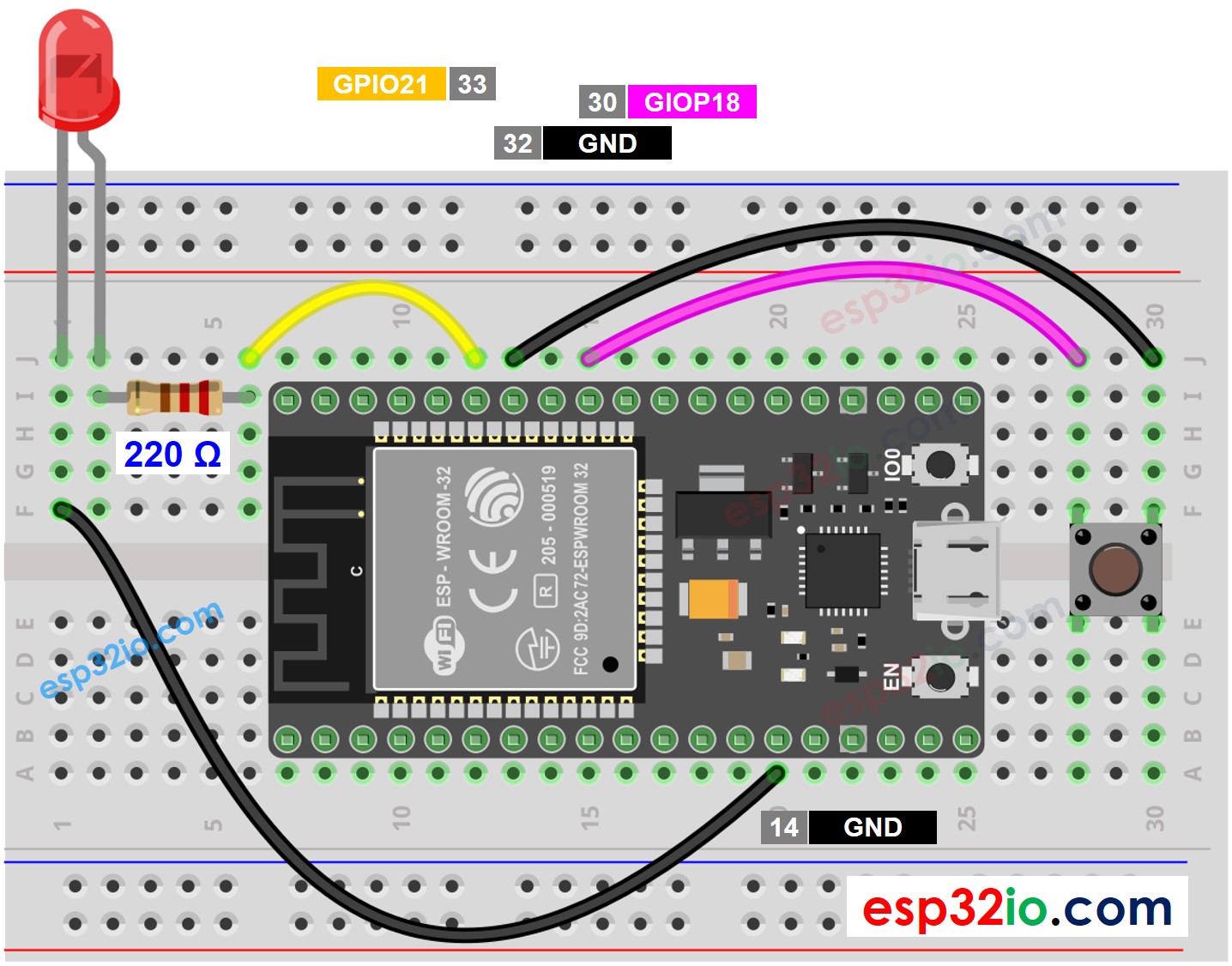
이 이미지는 Fritzing을 사용하여 만들어졌습니다. 이미지를 확대하려면 클릭하세요.
ESP32 및 다른 구성 요소에 전원을 공급하는 방법에 대해 잘 알지 못하는 경우, 다음 튜토리얼에서 안내를 찾을 수 있습니다: ESP32 전원 공급 방법.
ESP32 코드
/*
* 이 ESP32 코드는 newbiely.kr 에서 개발되었습니다
* 이 ESP32 코드는 어떠한 제한 없이 공개 사용을 위해 제공됩니다.
* 상세한 지침 및 연결도에 대해서는 다음을 방문하세요:
* https://newbiely.kr/tutorials/esp32/esp32-button-led
*/
#define BUTTON_PIN 18 // ESP32 핀 GPIO18, 버튼에 연결됨
#define LED_PIN 21 // ESP32 핀 GPIO21, LED에 연결됨
// 변수는 변경될 것입니다:
int button_state = 0; // 버튼 상태를 읽기 위한 변수
void setup() {
// LED 핀을 출력으로 초기화합니다:
pinMode(LED_PIN, OUTPUT);
// 버튼 핀을 풀업 입력으로 초기화합니다:
// 풀업 입력 핀은 버튼이 열려 있을 때 HIGH이고 버튼이 눌렸을 때 LOW입니다.
pinMode(BUTTON_PIN, INPUT_PULLUP);
}
void loop() {
// 버튼 값의 상태를 읽습니다:
button_state = digitalRead(BUTTON_PIN);
// 버튼의 상태에 따라 LED를 제어합니다.
if (button_state == LOW) // 버튼이 눌렸으면
digitalWrite(LED_PIN, HIGH); // LED 켜기
else // 그렇지 않으면, 버튼이 눌리지 않았으면
digitalWrite(LED_PIN, LOW); // LED 끄기
}
사용 방법
- ESP32를 처음 사용하는 경우, ESP32 - 소프트웨어 설치을 참조하세요.
- 위 이미지와 같이 배선하세요.
- ESP32 보드를 마이크로 USB 케이블을 통해 PC에 연결하세요.
- PC에서 Arduino IDE를 엽니다.
- 올바른 ESP32 보드(예: ESP32 Dev Module)와 COM 포트를 선택하세요.
- 위 코드를 복사하여 Arduino IDE에 붙여넣으세요.
- Arduino IDE에서 Upload 버튼을 클릭하여 ESP32 보드에 코드를 컴파일하고 업로드하세요.

- 버튼을 몇 초간 누르고 계속 누르세요.
- LED 상태의 변화를 확인하세요.
코드 설명을 줄 대 줄로 전환
위의 ESP32 코드는 줄마다 설명이 포함되어 있습니다. 코드의 주석을 읽어 주세요!
동영상
비디오 제작은 시간이 많이 걸리는 작업입니다. 비디오 튜토리얼이 학습에 도움이 되었다면, YouTube 채널 을 구독하여 알려 주시기 바랍니다. 비디오에 대한 높은 수요가 있다면, 비디오를 만들기 위해 노력하겠습니다.
